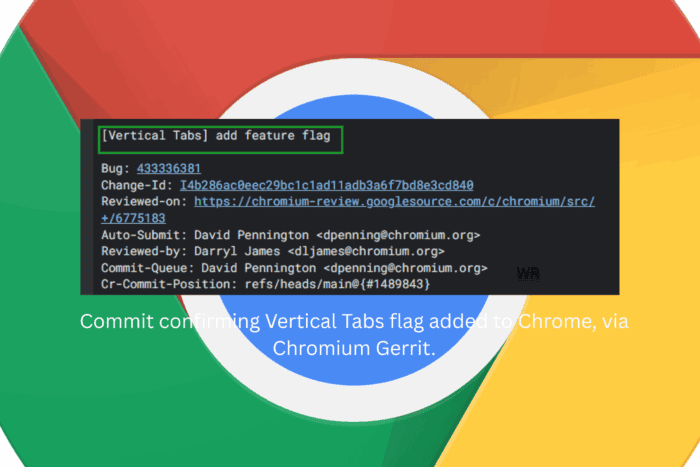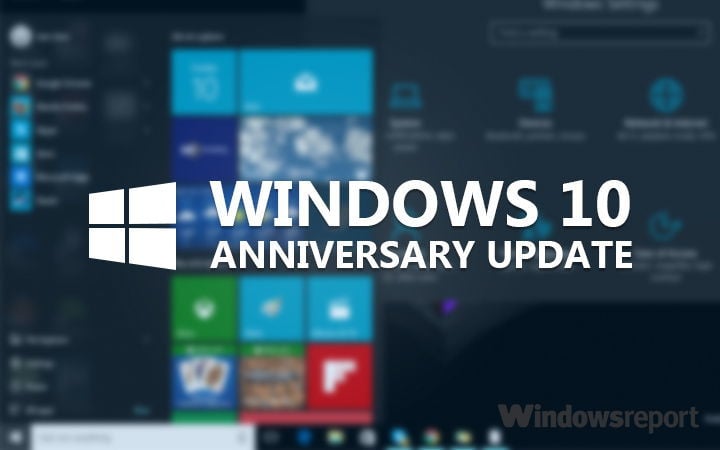Behoben: Razer Deathadder Scrollrad scrollt nicht
 Der Razer DeathAdder ist eine beliebte Gaming-Maus. In letzter Zeit haben jedoch technische Foren über das Problem diskutiert, dass das Scrollrad des Razer Deathadders nicht scrollt.
Der Razer DeathAdder ist eine beliebte Gaming-Maus. In letzter Zeit haben jedoch technische Foren über das Problem diskutiert, dass das Scrollrad des Razer Deathadders nicht scrollt.
Das Scrollrad des DeathAdders kann ganz aufhören zu funktionieren oder einige Eingaben überspringen. Die Gründe, warum das Scrollrad Ihrer Maus nicht funktioniert, können unterschiedlich sein, einschließlich veralteter Gerätetreiber, Mausfehler, Probleme mit der Synapse-Software und Hardwareausfälle.
Um Ihnen bei der Fehlersuche des Problems Razer Deathadder Scrollrad scrollt nicht zu helfen, haben wir einige Lösungen im folgenden Artikel getestet und aufgelistet.
Was kann ich tun, wenn das Scrollrad des Razer Deathadders nicht scrollt?
1. Maus-Treiber aktualisieren
Wenn Sie Ihr System seit langem nicht mehr aktualisiert haben, überprüfen Sie, ob für die Maus ein Treiber-Update aussteht. Firmware-Updates und neue Treiber bringen in der Regel Fehlerbehebungen und Leistungsverbesserungen.
Eine Möglichkeit, den Treiber für Ihr Razer-Mausgerät zu aktualisieren, besteht darin, den Geräte-Manager zu verwenden. Der einfachste Weg, um alle Ihre Peripheriegeräte und Systemkomponenten automatisch zu aktualisieren, ist die Verwendung von Treiber-Update-Software. Oft kann Ihr Computer nicht in der Lage sein, die generischen Treiber für Ihre Hardware und Peripheriegeräte korrekt zu aktualisieren. Es gibt wesentliche Unterschiede zwischen einem generischen Treiber und einem Treiber des Herstellers. Die Suche nach den richtigen Treiberversionen für jedes Hardwarekomponente kann mühsam werden. Deshalb kann ein zuverlässiger Updater Ihnen helfen, Ihre Treiber automatisch zu finden und zu aktualisieren. Wir empfehlen dringend den Outbyte Driver Updater, und so funktioniert es:
- Laden Sie die Outbyte Driver Updater-App herunter und installieren Sie sie.
- Starten Sie die Software und warten Sie, bis die App alle inkompatiblen Treiber erkennt.
- Jetzt wird Ihnen eine Liste aller veralteten Treiber angezeigt, aus der Sie die zu Aktualisieren oder Ignorieren auswählen können.
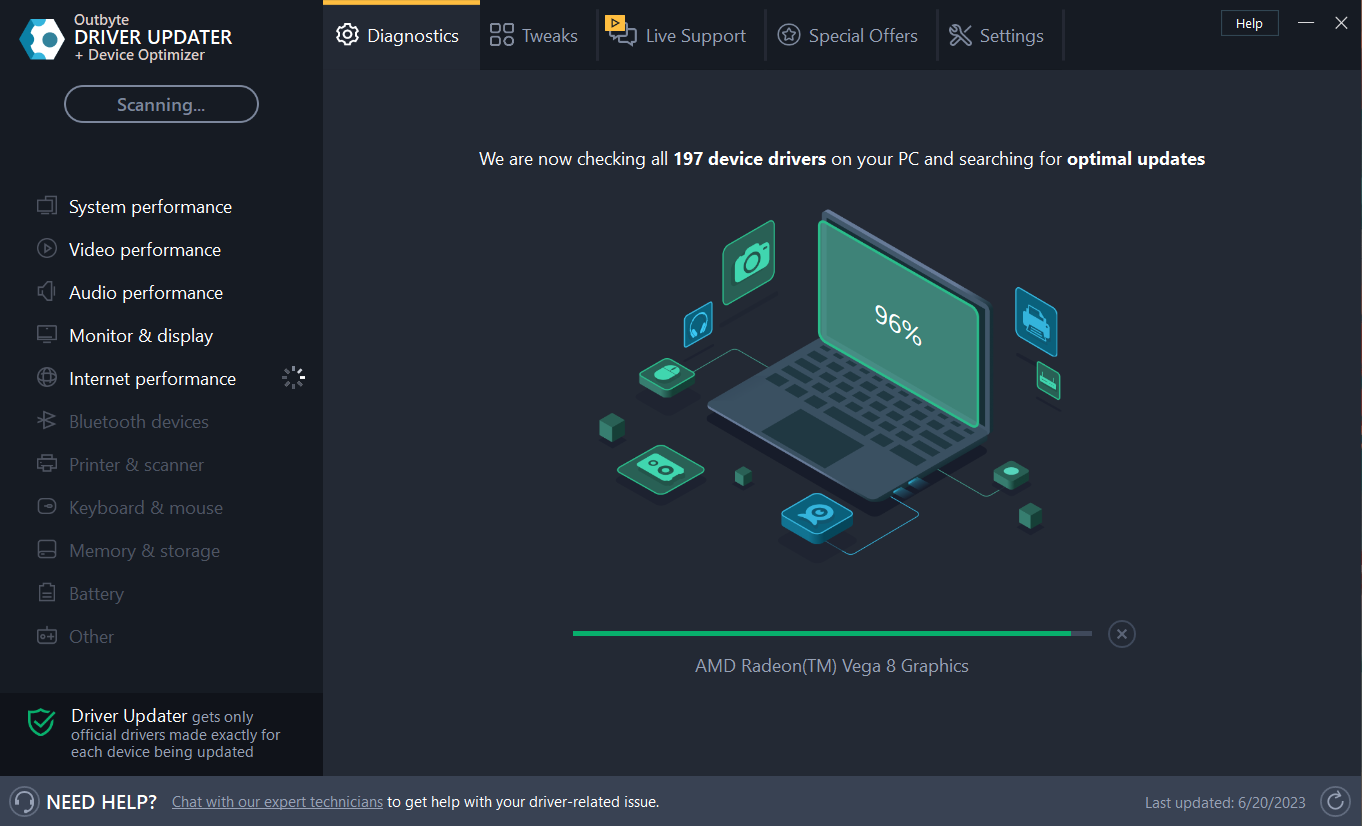
- Klicken Sie auf Aktualisieren & Ausgewählte anwenden, um die neuesten Versionen herunterzuladen und zu installieren.
- Starten Sie Ihren PC neu, um sicherzustellen, dass die Änderungen wirksam werden.
Outbyte Driver Updater
Halten Sie Ihr Gerät gesund, indem Sie OutByte Driver Updater die neuesten Treiberoptionen finden lassen. Kostenlose Testversion Jetzt herunterladen Haftungsausschluss: Sie müssen die App von der kostenlosen Version auf die kostenpflichtige Version aktualisieren, um bestimmte Aktionen auszuführen.
2. Razer DeathAdder Maus zurücksetzen
- Stellen Sie sicher, dass Ihre Razer-Maus eingesteckt und flach auf Ihrem Mauspad liegt.

- Halten Sie die linke Maustaste, dann die rechte Maustaste und die Scrollrad-Taste 7 Sekunden lang gedrückt.
- Lassen Sie die Tasten nach 7 Sekunden los, und damit wird die Oberflächenkalibrierung zurückgesetzt.
Ihre Mauszeiger, Scrollräder und andere Funktionen können aufhören zu funktionieren, wenn die Maus möglicherweise falsch kalibriert wurde. Ein einfacher 7-Sekunden-Reset kann dieses Problem beheben. Überprüfen Sie nach dem Reset, ob das Problem Razer Deathadder Scrollrad scrollt nicht gelöst wurde.
3. Razer Synapse reparieren
- Drücken Sie die Windows-Taste + R, um Ausführen zu öffnen.
- Geben Sie control ein und klicken Sie auf OK, um die Systemsteuerung zu öffnen.
- Gehen Sie zu Programme und klicken Sie dann auf Programme und Funktionen.
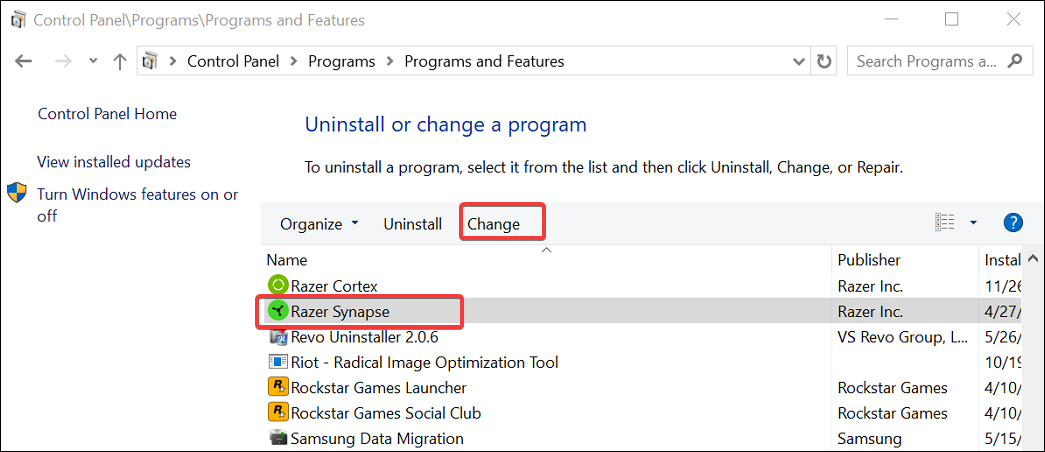
- Suchen und wählen Sie Razer Synapse aus der Liste der installierten Apps aus.
- Klicken Sie auf die Schaltfläche Ändern oben. Dadurch wird das Razer Gaming Software-Setup geladen.
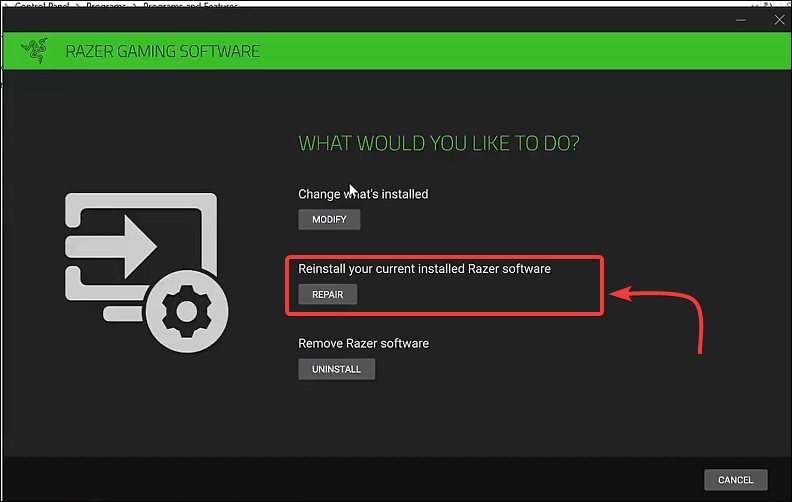
- Klicken Sie auf die Schaltfläche Reparieren unter dem Abschnitt Was möchten Sie tun?
- Das Reparaturwerkzeug lädt die benötigten Dateien herunter, um Probleme mit der Software zu ändern und zu reparieren.
Eine schnelle Reparatur sollte alle Probleme mit Ihrem Razer DeathAdder Scrollrad beheben, wenn sie auf einen Softwarefehler zurückzuführen waren. Wenn die Reparatur jedoch nicht geholfen hat, versuchen Sie, durch die Installation von Razer Synapse das Problem zu beheben.
4. Saubere Installation von Razer Synapse
- Drücken Sie die Windows-Taste + R, um Ausführen zu öffnen.
- Geben Sie appwiz.cpl ein und klicken Sie OK, um die Systemsteuerung zu öffnen.
- Suchen und wählen Sie Razer Synapse aus der Liste aus.
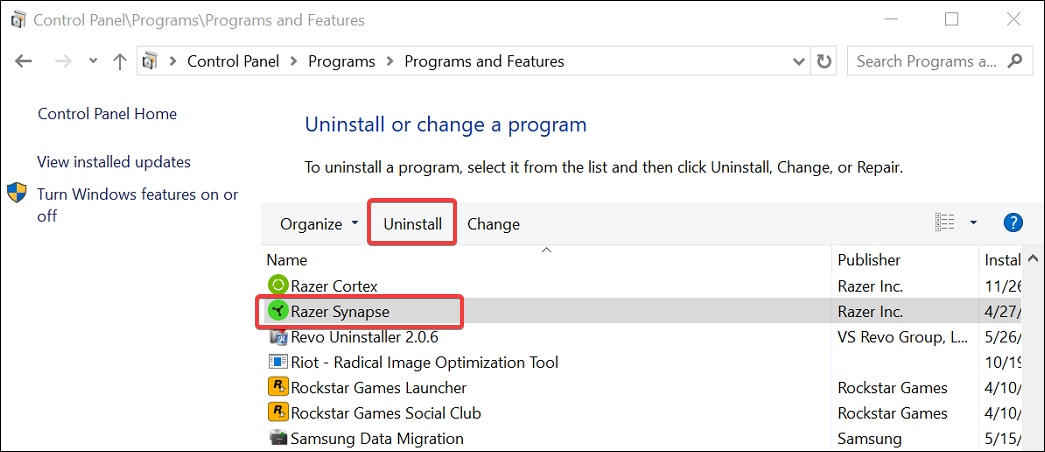
- Klicken Sie auf die Schaltfläche Deinstallieren. Klicken Sie im Setup-Bildschirm auf die Schaltfläche Deinstallieren, um die Razer-Software zu entfernen.
- Wählen Sie alle Tools aus, die Sie entfernen möchten, und klicken Sie dann auf Deinstallieren. Klicken Sie auf die Schaltfläche Ja/Entfernen, um die Deinstallation abzuschließen.
- Öffnen Sie nach der Deinstallation den Registrierungs-Editor.
- Drücken Sie die Windows-Taste + R.
- Geben Sie regedit ein und klicken Sie OK .
- Navigieren Sie im Registrierungs-Editor zum folgenden Speicherort:
Computer\HKEY_CURRENT_USER\Software\Razer
- Klicken Sie mit der rechten Maustaste auf Razer und wählen Sie Löschen. Klicken Sie auf OK, um zu bestätigen.
- Laden Sie als nächstes die neueste Version der Razer Cortex- und Synapse-Software von der offiziellen Website herunter und installieren Sie sie.
- Starten Sie Ihren PC nach der Installation neu und prüfen Sie, ob das Problem Razer Deathadder Scrollrad scrollt nicht behoben ist.
Das Reparieren und Neuinstallieren der Razer-Software wird alle Probleme beheben, die aufgrund von beschädigter Software oder Fehlern auftreten. Allerdings kann auch ein Ausfall des Scrollradencoders dazu führen, dass das Rad keine Benutzereingaben registriert.
5. Prüfen Sie auf Hardwareprobleme
 Fotoquelle – Wiredchild/reddit
Hardwareprobleme sind eine häufige Ursache dafür, dass das Scrollrad Ihrer Maus möglicherweise nicht mehr funktioniert. Im Falle einer neuen Maus unter Garantie sollten Sie den Hersteller kontaktieren, um das Gerät zu ersetzen oder zu reparieren. Versuchen Sie nicht, ein Gerät unter Garantie selbst zu reparieren, da eine Selbstreparatur die bestehende Garantie ungültig macht.
Fotoquelle – Wiredchild/reddit
Hardwareprobleme sind eine häufige Ursache dafür, dass das Scrollrad Ihrer Maus möglicherweise nicht mehr funktioniert. Im Falle einer neuen Maus unter Garantie sollten Sie den Hersteller kontaktieren, um das Gerät zu ersetzen oder zu reparieren. Versuchen Sie nicht, ein Gerät unter Garantie selbst zu reparieren, da eine Selbstreparatur die bestehende Garantie ungültig macht.
Für ein DIY müssen Sie das Scrollrad entfernen und die Kontakte sowohl am Rad als auch an der Metallscheibe mit Isopropylalkohol reinigen. Entfernen Sie anschließend allen Schmutz und Ablagerungen, die das Scrollrad daran hindern, mit dem Encoder in Kontakt zu treten.
Nachdem Sie die Komponenten gereinigt haben, setzen Sie das Scrollrad wieder ein und prüfen Sie, ob das Scrollrad des DeathAdders wieder funktioniert. Dies kann riskant sein, also tun Sie es auf eigenes Risiko.
Das Problem Razer Deathadder Scrollrad scrollt nicht tritt normalerweise aufgrund veralteter Treiber, Razer-Software-Fehler oder Hardwareausfälle auf. Versuchen Sie, den Treiber zu aktualisieren, Razer Synapse zu reparieren oder das Scrollrad zu reparieren, um das Problem zu lösen.